 構造材を編集する
構造材を編集する
構造材は、変形ツール、セレクションツール、および回転ツールを使用して変形および回転でき、パラメータはオブジェクト情報パレットまたは構造材設定ダイアログボックスで直接編集できます。
構造材を変形する
変形ツールを使用すると、任意のモードを使用して挿入した構造材を変形できます。NURBS曲線を変形するを参照してください。
直線状挿入タイプの構造材の場合は、セレクションツールを使用してさらに細かく制御できます。Tabキーを押してデータバーにアクセスし、スパン、角度、勾配、長さ、または高さを変更できます。これらのパラメータは相互に依存しているため、いずれかを編集すると通常は他のパラメータも1つ以上変更されます。これらはオブジェクト情報パレットでも編集できます。直線状挿入オブジェクトを現在の3Dパスの角度に拘束するには、Shiftキーを押したまま、セレクションツールを使用して始端と終端をドラッグします。
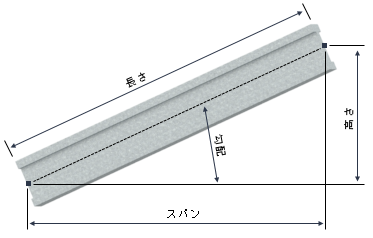
回転ツールを使用すると、高さ、スパン、勾配、または長さを変更することなく、オブジェクトのパスを回転できます。
自動結合モードを使用して関連付けられた構造材は、結合を維持するため必要に応じて移動したり長さが変更されたりします。ただし、構造材を移動して結合部に問題が生じると、結合は無効になり、構造材の始端または終端の処理がカスタムに変わります。
構造材のプロパティ
すべてではありませんが、ほとんどのパラメータは、構造材設定ダイアログボックスとオブジェクト情報パレットの両方から編集できるようになっています。ダイアログボックスで使用できるパラメータは、構造材設定を参照してください。ここでは、異なるパラメータに関してのみ説明します。
クリックすると、パラメータの表示/非表示を切り替えられます。クリックすると、パラメータの表示/非表示を切り替えられます。
|
パラメータ |
説明 |
|
スタイル |
現在のスタイルを置き換え、削除、または編集するか、このオブジェクトの新しいプラグインオブジェクトスタイルを作成できます。プラグインオブジェクトスタイルをオブジェクト情報パレットから変更するを参照してください。 スタイルを編集すると、そのスタイルを使用しているファイル内のすべてのインスタンスが変更されます。 |
|
スタイルのパラメータを非表示 |
スタイルで設定したパラメータが非表示になり、ダイアログボックスまたはオブジェクト情報パレットで編集できなくなります。 |
|
スパン/勾配/長さ |
これらのパラメータは、高さと共に相互に依存しているため、いずれかを編集すると通常は他のパラメータも1つ以上変更されます。 |
|
詳細設定 |
構造材設定ダイアログボックスが開き、パラメータを編集できます。次を参照してください: 構造材設定 |
